- Pengarang Jason Gerald [email protected].
- Public 2023-12-16 11:29.
- Diubah suai terakhir 2025-01-23 12:42.
WikiHow ini mengajar anda cara membatalkan langganan yang dikenakan ke akaun Apple / iTunes anda melalui iPhone.
Langkah
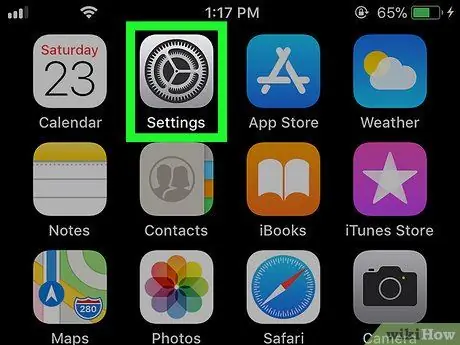
Langkah 1. Buka Tetapan
pada iPhone.
Anda boleh menemuinya di skrin utama.
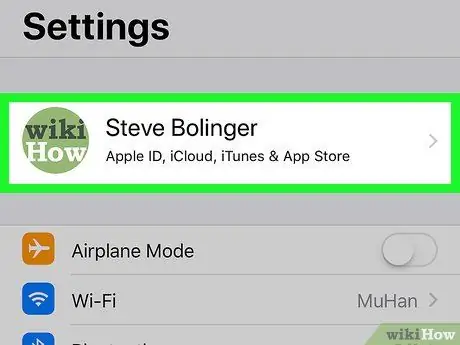
Langkah 2. Sentuh nama anda yang berada di bahagian atas
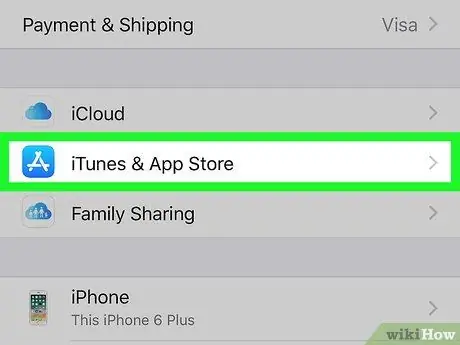
Langkah 3. Sentuh iTunes & App Store
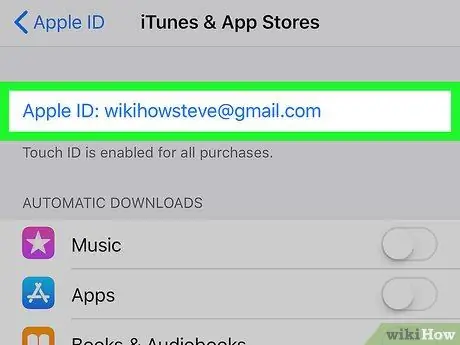
Langkah 4. Sentuh ID Apple anda
ID Apple berwarna biru ini berada di bahagian atas.
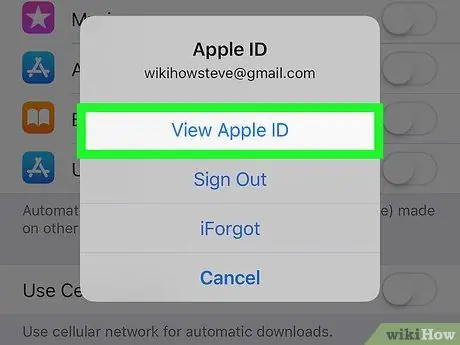
Langkah 5. Sentuh Lihat ID Apple
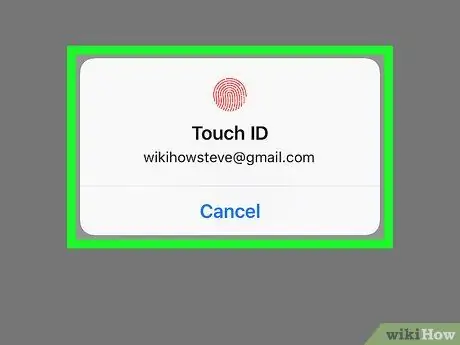
Langkah 6. Taipkan kod laluan atau gunakan Touch ID
Sekiranya identiti anda telah disahkan, skrin peranti akan membuka menu Akaun.
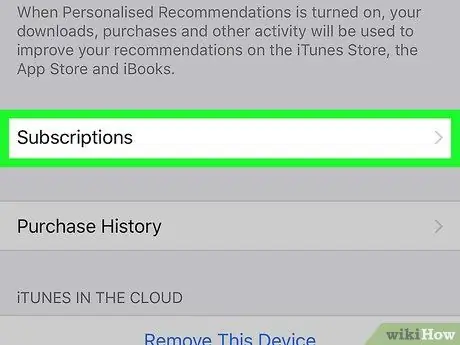
Langkah 7. Tatal skrin dan sentuh Langganan
Ini akan memaparkan senarai langganan ke aplikasi dan perkhidmatan.
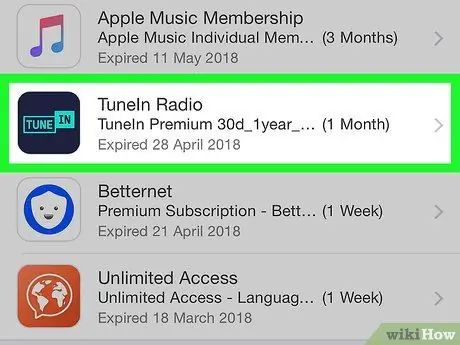
Langkah 8. Sentuh langganan yang ingin anda batalkan
Maklumat mengenai langganan akan dipaparkan.
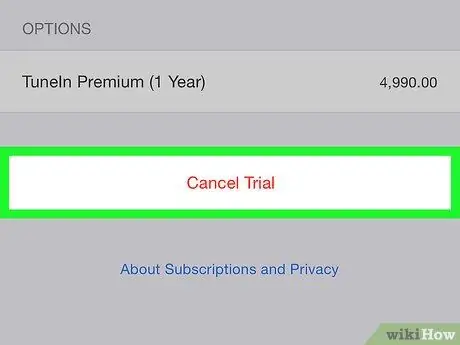
Langkah 9. Sentuh Batalkan Langganan
Ia adalah butang merah di bahagian bawah halaman. Ini akan memaparkan mesej pengesahan.
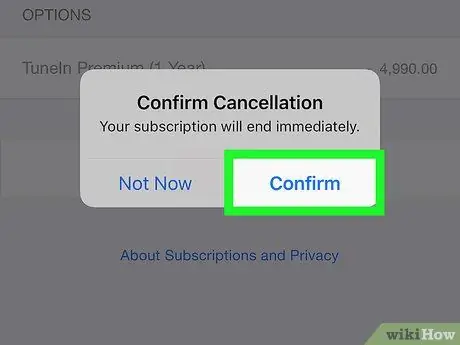
Langkah 10. Sentuh Sahkan
Setelah berhenti melanggan, perkhidmatan ini tidak akan mengenakan caj lagi kepada anda. Anda masih boleh mengakses ciri tersebut sehingga langganan anda tamat, seperti yang ditunjukkan pada tarikh.






